Paginile web ASP.NET cu sintaxa Razor vă permit să utilizați o sintaxă de programare simplă pentru scrierea codului paginii web, unde codul serverului este încorporat în codul HTML al unei pagini Web. Codul Razor este rulat pe server înainte ca pagina să fie trimisă în browser. Acest cod de server poate crea în mod dinamic conținut de pe partea clientului, adică generează marcaj HTML sau alt conținut în zbor și apoi îl transferă în browser împreună cu codul HTML static al paginii.
Paginile Web cu sintaxa Razor sunt o alternativă la formularele web ASP.NET. Paginile formularului web se bazează pe controale ale serverului web care generează automat cod HTML și emulează un model de programare bazat pe evenimente, utilizat în aplicațiile client. Razorul pagini, pe de altă parte, sunt mai mult ca paginile HTML obișnuite, în cazul în care dezvoltatorul creează aproape toate marcajul HTML, și funcționalitatea este adăugată la acest marcaj folosind codul de pe partea de server. În general, paginile Razor ocupă mai puțin spațiu decât formularele de pagini web. Din această cauză și din simplitatea sintaxei, tehnologia Razor poate fi mai ușor dezvoltată de către dezvoltatori, iar viteza de dezvoltare a paginilor web dinamice poate crește.
Paginile web cu conținut Razor au o extensie specială de fișiere - CSHTML sau VBHTML. Serverul recunoaște aceste extensii, execută codul marcat cu sintaxa Razor și apoi trimite pagina rezultată în browser.
Tehnologia Razor a fost aplicată pentru prima dată pe site-ul Microsoft WebMatrix. Acest ghid vă arată modul de utilizare a Razboiului ASP.NET atunci când lucrați în Visual Studio.
Pentru a finaliza acest ghid pas cu pas, sunt necesare următoarele.
Instalarea instrumentelor Razor ASP.NET pentru Visual Studio
Dacă nu aveți instalatorul platformei Web, descărcați-l utilizând următorul link: Microsoft Web Platform Installer.
Lansați Platforma Web Installer.
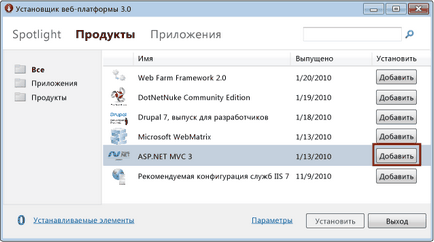
Localizați ASP.NET MVC 3 și faceți clic pe Adăugați. ASP.NET MVC 3 include instrumente Visual Studio pentru construirea site-uri Web ASP.NET Razor.
Faceți clic pe Instalare. pentru a efectua instalarea.
Crearea unui site folosind ASP.NET Razor
Porniți Visual Studio.
În meniul Fișier, faceți clic pe Site nou Web.
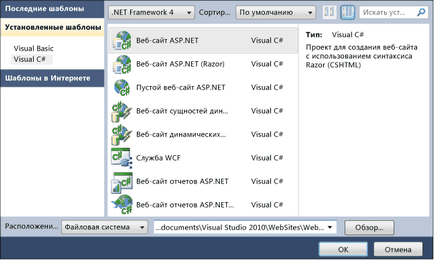
În caseta de dialog Web site nou, selectați limba (Visual C # sau Visual Basic) de utilizat.
Selectați .NET Framework 4.
Selectați șablonul site-ului Web ASP.NET (Razor).
Din lista derulantă Online Location (Localizare online), faceți clic pe File System (Fișier de sistem) și răsfoiți la dosarul local unde doriți să găzduiți fișierele site-ului web.
Faceți clic pe OK.